Cómo controlar equipos Casambi con un touch panel DALI RGBW
 |
 |
Autor: Centro avanzado de Investigación y Desarrollo (I+D) de Electrónica OLFER
La tecnología avanza a pasos agigantados y Electrónica OLFER sigue apostando por la innovación y el desarrollo de nuevos productos que se adapten a las demandas de nuestros clientes. Por este motivo, nuestro centro de Investigación y Desarrollo (I+D) formado por técnicos cualificados, tras escuchar las consultas de nuestros clientes en los últimos meses, ha desarrollado una solución plug&play para controlar dispositivos Casambi RGBW o RGB mediante un panel táctil.
Dicha solución consiste en combinar los siguientes productos:
SR-2300TR-G4-RGBW-(DT8)-AC
CBU-DCS
El panel SR-2300TR-G4-RGBW-(DT8)-AC cuenta con todas las características que necesitábamos para poder ofrecer una solución sencilla y completamente plug&play: panel táctil, alimentación AC, fuente DALI, control RGBW y control por zonas/grupos.
El CBU-DCS se utilizará en modo DALI-Gateway para virtualizar los equipos Casambi como dispositivos DALI y posibilitar el control desde el panel (aunque esto será semi-transparente de cara al usuario).
Para realizar toda la configuración (incluso la asignación de zonas/grupos) sólo es necesario utilizar la app Casambi, por tanto, no es necesaria la utilización de un programador DALI ni nada parecido.
Es importante tener en cuenta que los dispositivos Casambi deben contar con perfiles del tipo RGBW o RGB para que los controles de color funcionen correctamente.
Los equipos de diferentes fabricantes pueden tener tiempos de transición (fade time, fade rate…) distintos. Por ello, en caso de mezclar referencias y/o perfiles diferentes en una misma zona, es muy probable que se observen diferencias en los tiempos de transición de nivel/color y otros aspectos al realizar cambios desde el panel táctil.
Es, por tanto, muy recomendable que todos los dispositivos Casambi que van a formar parte de cada una de las zonas a controlar sean las mismas referencias (marca y modelo) y cuenten con el mismo perfil Casambi.
Cómo controlar dispositivos de una red CASAMBI con el SR-2300TR-G4-RGBW(DT8)-AC.
1. Conectar las bornas DALI del SR-2300TR-G4-RGBW-(DT8)-AC con el CBU-DCS tal y como se muestra en el siguiente esquema:
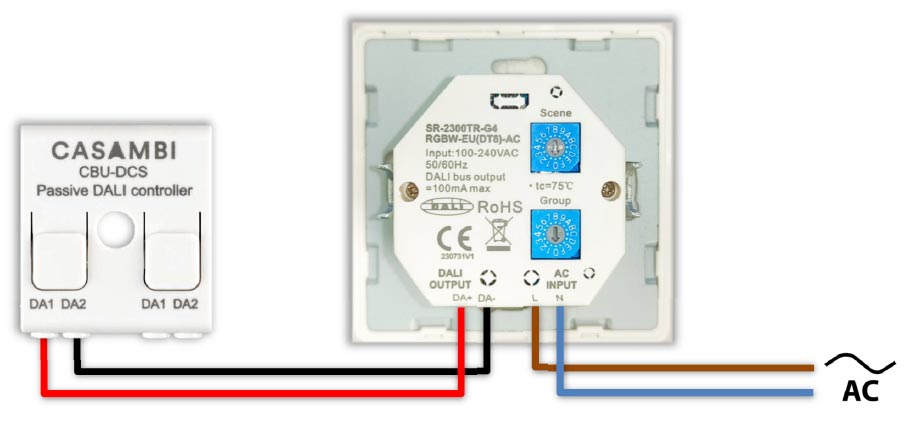
2. Con un destornillador de punta plana cambiamos el selector rotatorio de “Group” y lo dejamos seleccionado en el “2”.
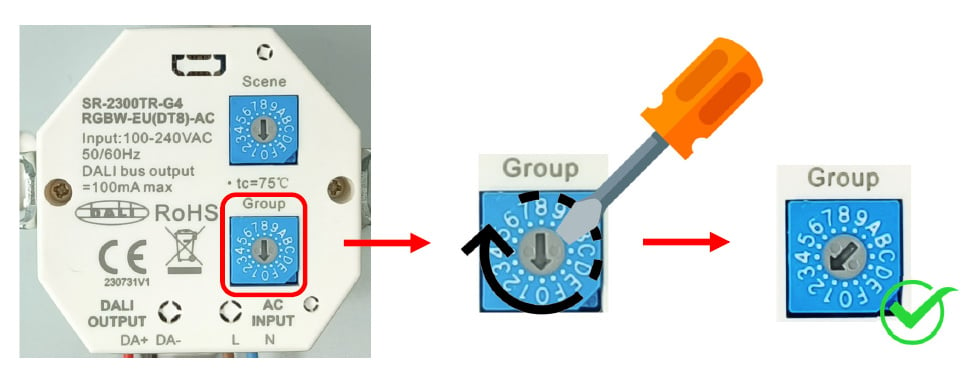
3. Alimentamos el SR-2300TR-G4-RGBW-(DT8)-AC a red.
4. Buscamos el CBU-DCS en el menú de “Nearby devices/Dispositivos cercanos” de la app.
 5. Actualizamos el firmware si no está en la última version y le cambiamos el perfil.
5. Actualizamos el firmware si no está en la última version y le cambiamos el perfil.
6. Pulsaremos sobre el dispositivo, después en "Change profile/Cambiar perfil" y por último en el perfil de "CBU-DCS DALI Gateway".
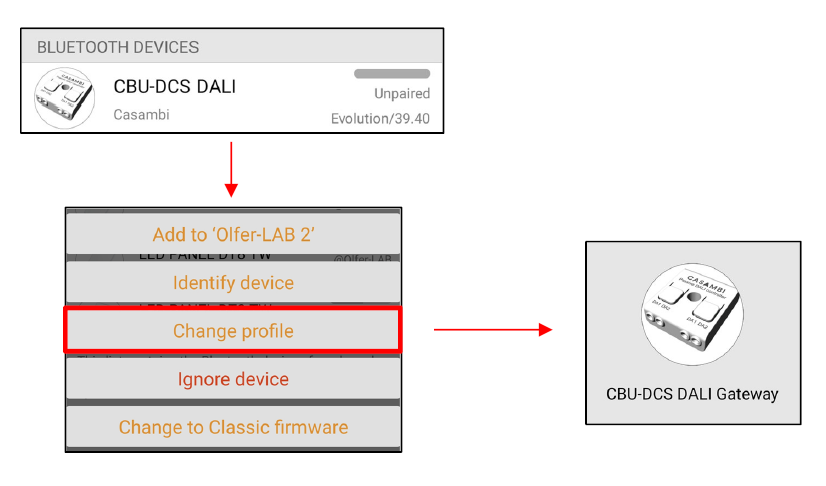
7. Añadimos el CBU-DCS a la red en la que queremos controlar los dispositivos con el touchpanel.
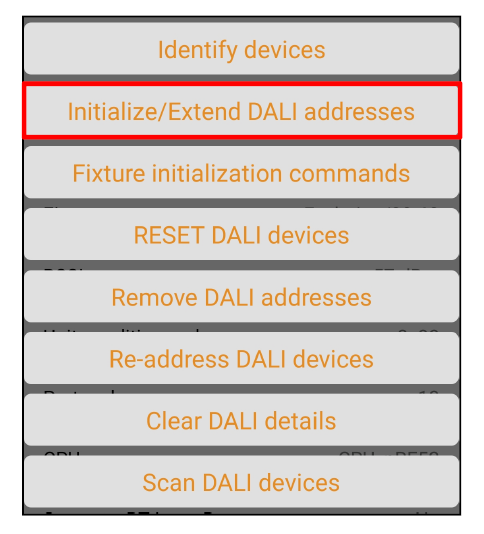
De esta forma ya podríamos utilizar el touchpanel para controlar los dispositivos de la red en la que esté vinculado el CBU-DCS.
Si fuese imprescindible añadir el SR-2300TR-G4-RGBW(DT8)-AC/CBU-DCS en una red en la que hay equipos diferentes y que no queremos controlar, seguir los pasos de la función Control Scope que se incluye en el siguiente apartado.
Función Control scope para controlar únicamente una parte de la red Casambi.
Si se va incluir el SR-2300TR-G4-RGBW-(DT8)-AC con el CBU-DCS en una red en la que hay equipos que no queremos controlar, hay que realizar los siguientes pasos:
1. Creamos una escena en la que se incluyan todos los dispositivos que queramos controlar. Los dispositivos que no queremos controlar no deberán estar incluidos en esta escena.
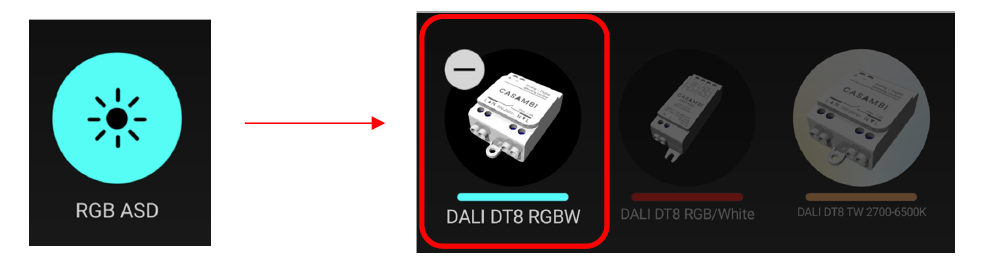
2. Vamos a "More/Más..." > “Gateways” > “CBU-DCS” > “Control scope/Ámbito de control”.
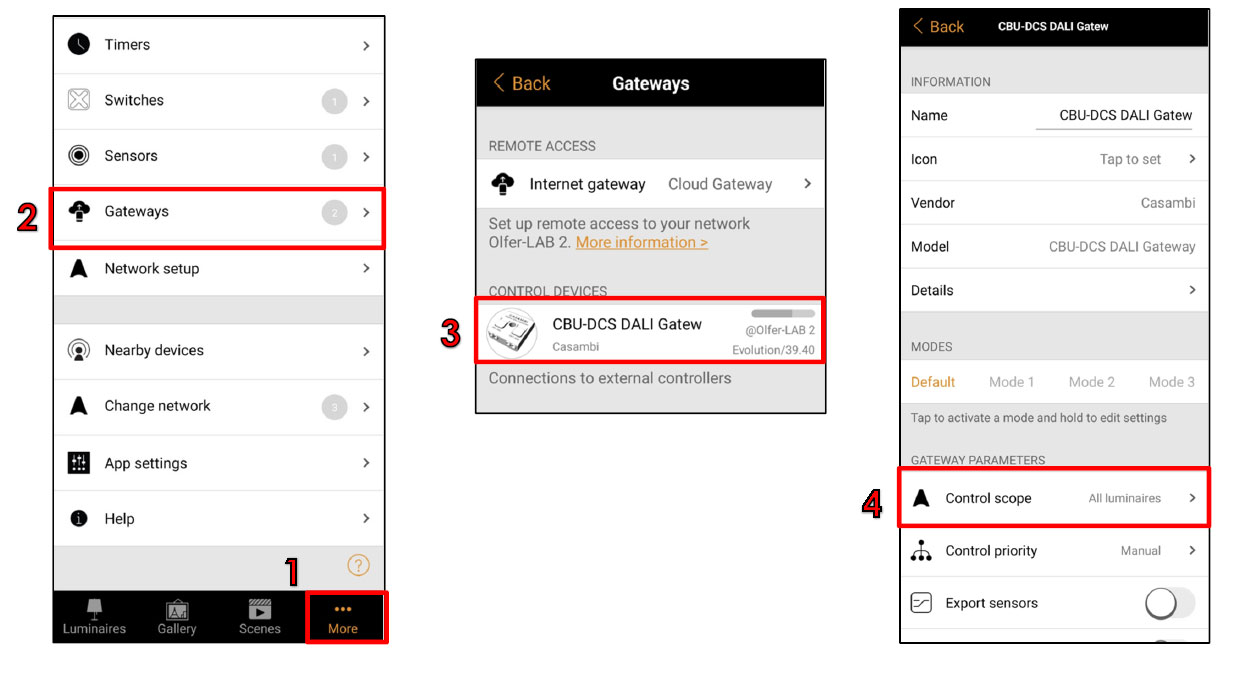 3. Por defecto, el parámetro Control scope está fijado en “All luminaries/Todas las lámparas” lo cambiaremos por la escena que hemos creado, le damos a “Done/Terminar” y ahora controlaremos únicamente ese dispositivo con el touchpanel.
3. Por defecto, el parámetro Control scope está fijado en “All luminaries/Todas las lámparas” lo cambiaremos por la escena que hemos creado, le damos a “Done/Terminar” y ahora controlaremos únicamente ese dispositivo con el touchpanel.
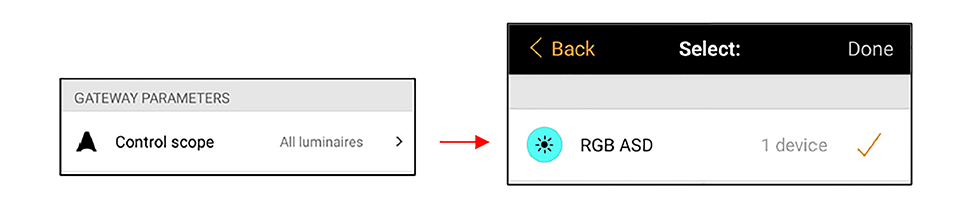
Cómo controlar dispositivos Casambi por grupos/zonas.
Los pasos a seguir serían los siguientes:
1. Desde la red Casambi en la que queremos asignar grupos a los dispositivos vamos al menú de “More/Más …” > “Gateways” > “CBU-DCS” > “Details/Detalles” y pulsamos sobre “Unit Address”.
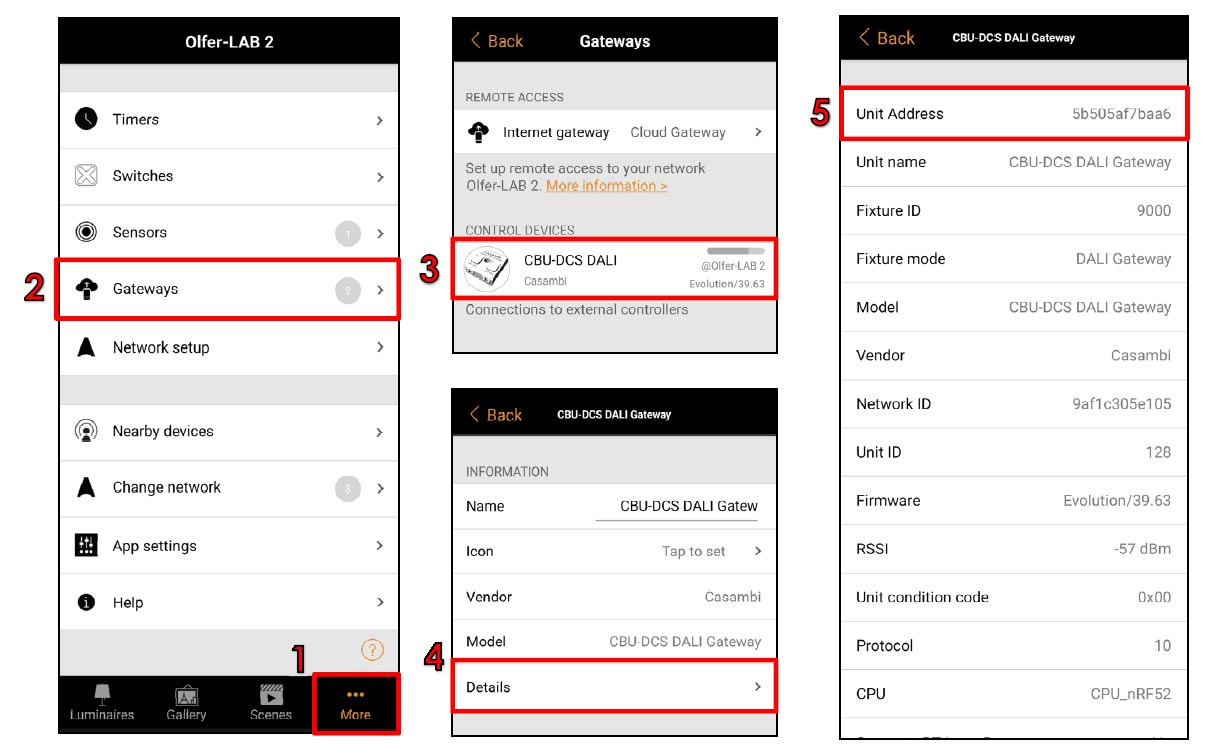 2. Ahora seleccionaremos la segunda opción, la de “Initialize/Extend DALI addresses” o “Identificar/ampliar direcciones DALI”.
2. Ahora seleccionaremos la segunda opción, la de “Initialize/Extend DALI addresses” o “Identificar/ampliar direcciones DALI”.
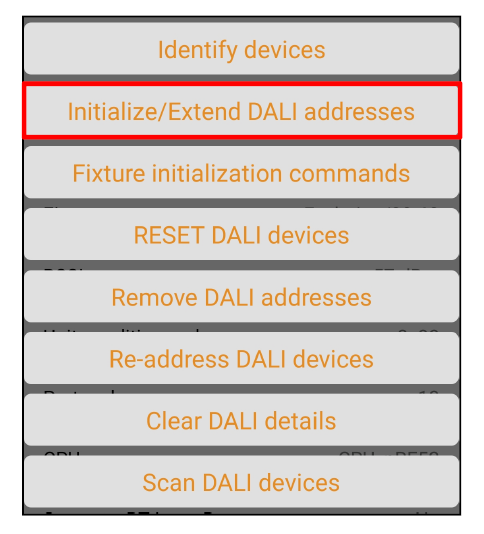 3. Tras unos segundos nos aparecerá la siguiente ventana emergente, le damos a “ok”.
3. Tras unos segundos nos aparecerá la siguiente ventana emergente, le damos a “ok”.
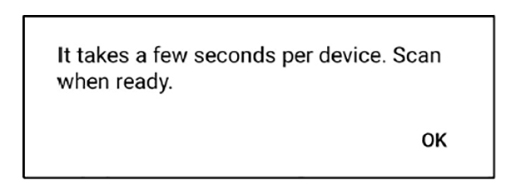 4. Nos desplazamos hacia abajo en la pantalla y le damos a "Scan DALI devices".
4. Nos desplazamos hacia abajo en la pantalla y le damos a "Scan DALI devices".
 5. Entramos en el menú DALI individual de cada uno de los dispositivos.
5. Entramos en el menú DALI individual de cada uno de los dispositivos.
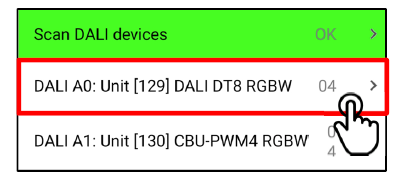 6. Aquí pulsamos en el primer apartado "DALI address".
6. Aquí pulsamos en el primer apartado "DALI address".
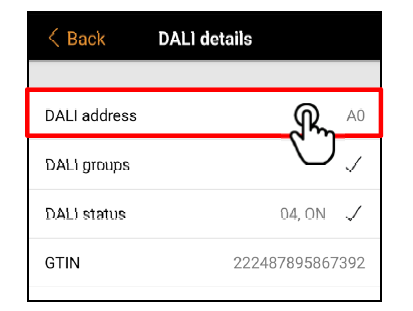 7. Nos aparecerá el menú de acciones del dispositivo DALI. Aquí seleccionaremos “Identify address” para identificar el equipo y tener claro a qué grupo lo vamos a asignar y después pulsaremos sobre “Add to group".
7. Nos aparecerá el menú de acciones del dispositivo DALI. Aquí seleccionaremos “Identify address” para identificar el equipo y tener claro a qué grupo lo vamos a asignar y después pulsaremos sobre “Add to group".
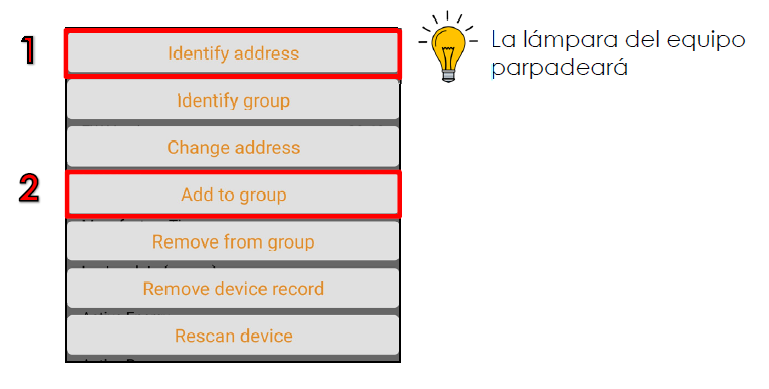 8. Nos aparecerá la siguiente ventana emergente, introduciremos el número del grupo al que queremos que pertenezca este equipo. El número del grupo DALI coincidirá con el número de zona del control de la parte superior del touchpanel.
8. Nos aparecerá la siguiente ventana emergente, introduciremos el número del grupo al que queremos que pertenezca este equipo. El número del grupo DALI coincidirá con el número de zona del control de la parte superior del touchpanel.
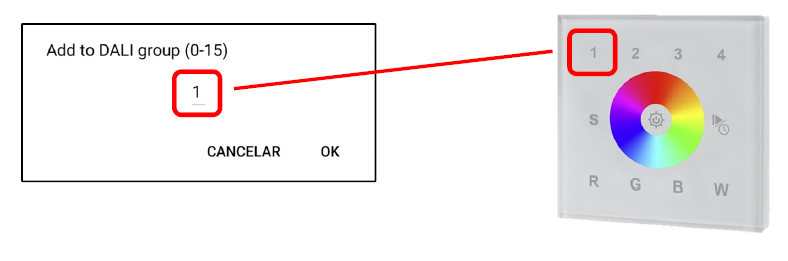
9. Le damos a “OK” para confirmar y veremos que se actualiza al momento la pantalla de DALI details y en el apartado de “DALI groups” donde antes no había nada, ahora pondrá “G1”.

Ahora tendremos este dispositivo en el Grupo 1, por lo que cuando, a través del touchpanel, mandemos comandos de control al Grupo 1, sólo reaccionará este dispositivo.
10. Volvemos al menú de detalles DALI del CBU-DCS y repetiremos el paso 5 con todos los equipos hasta que tengamos todos asignados a los diferentes grupos.
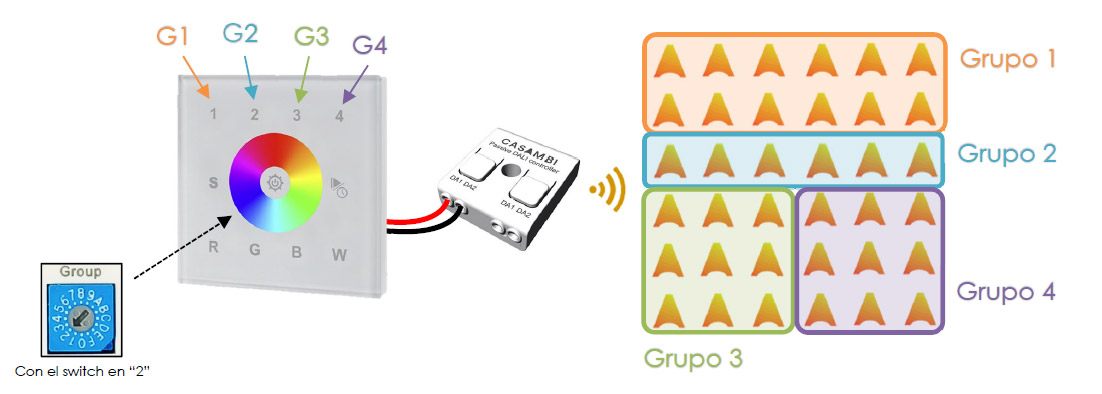
Ejemplos: Dispositivos Casambi que podemos controlar
Controladores Casambi RGBW:

CBU-ASD/A2D + controlador DALI DT6 (4 canales):
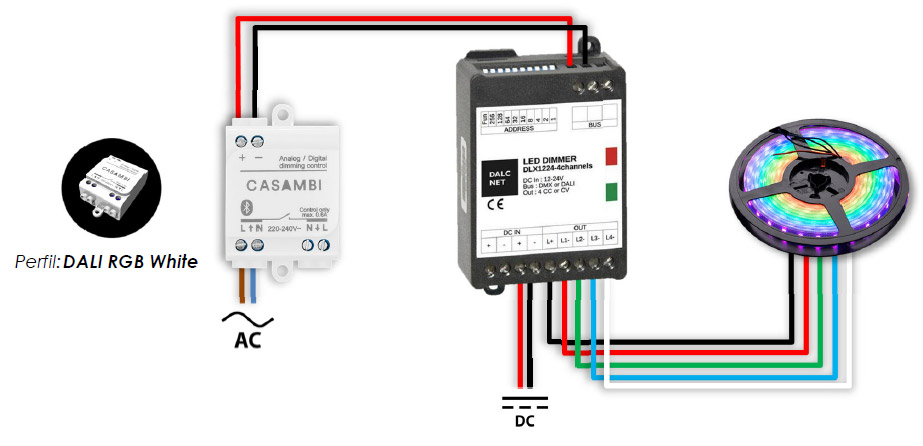
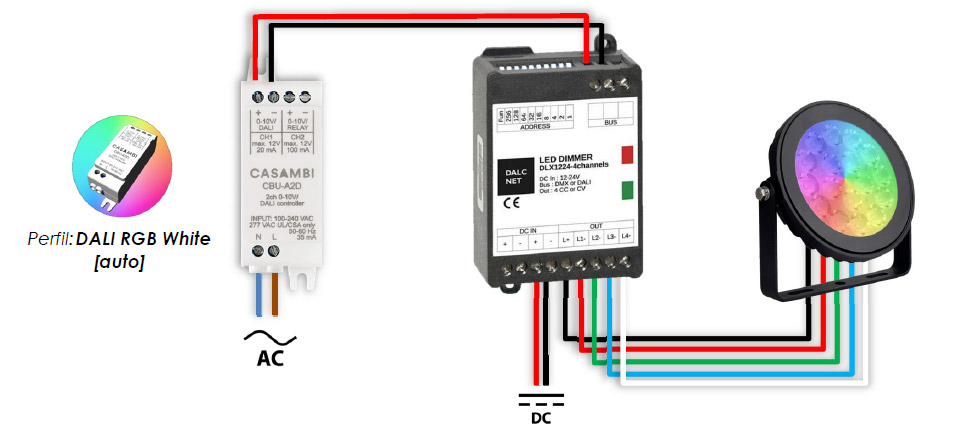 CBU-ASD/A2D + controlador DALI DT8 (4 canales):
CBU-ASD/A2D + controlador DALI DT8 (4 canales):

